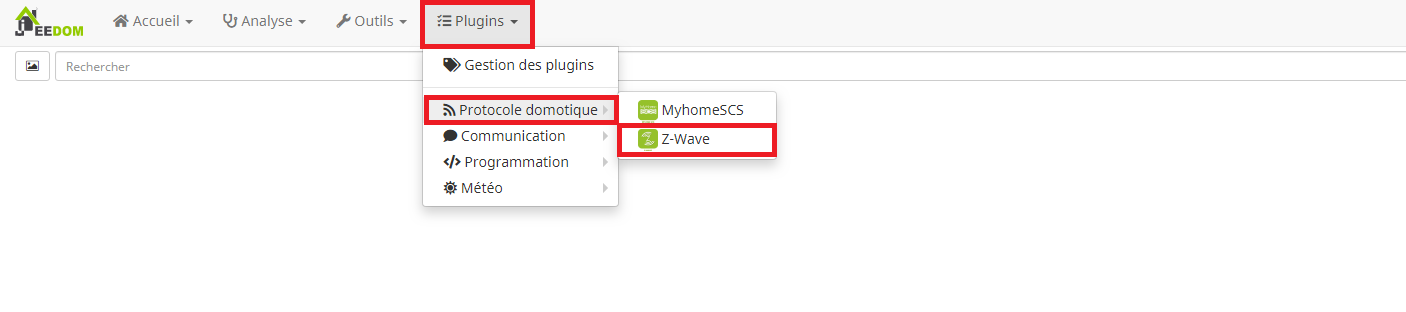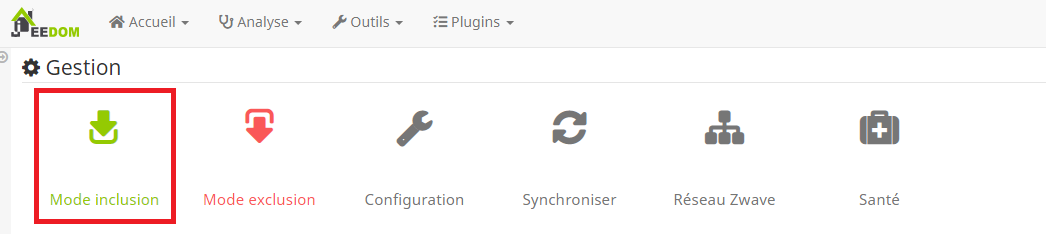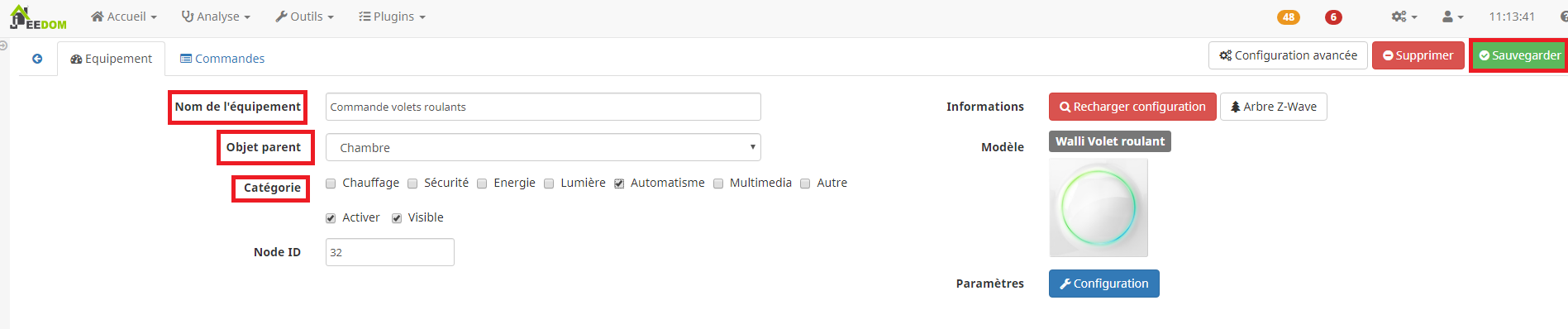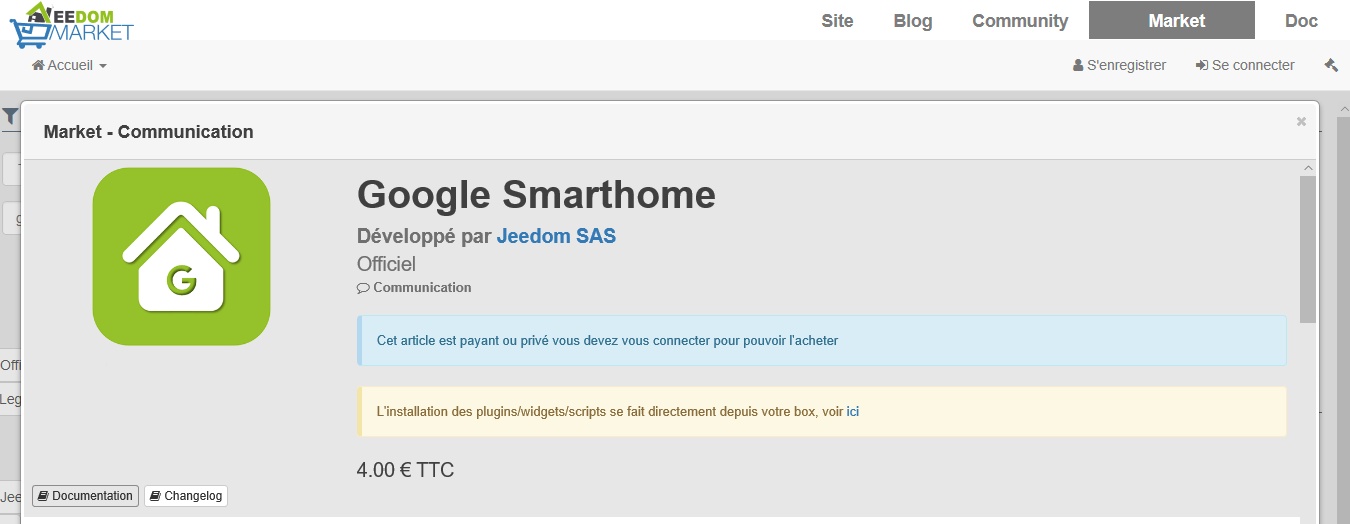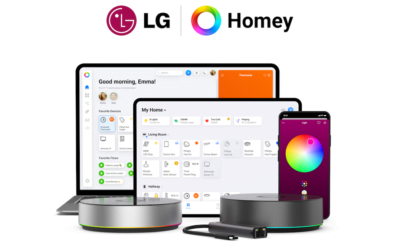Google Home va vous permettre de commander les appareils de votre maison uniquement avec votre voix sans avoir à appuyer sur une télécommande. Avec l’ajout d’une box domotique, vous rendez votre Google Home encore plus performant, et ainsi, vous avez la main sur une multitude de composant et de scénario via la box domotique Jeedom.
Vous trouverez dans ce guide la présentation de Google Home et de toutes les étapes de configuration de Google Home avec la box domotique Jeedom, ainsi que la mise en situation d’un scénario.
1-Présentation de Google Home
Google Home est une enceinte connectée intégrant l’assistant vocal Google Assistant. Elle permet de réaliser différentes action comme mettre de la musique ou allumer votre TV. Grâce à cette enceinte intelligente, vous pouvez repousser les limites de la domotique en contrôlant vos scénarios par la voix.
2-Intégrer des dispositifs sur Jeedom
Avant de commencer la configuration de nos composants et de l’enceinte Google Home, nous allons intégrer nos dispositifs avec notre box domotique Jeedom. Dans notre situation, nous utiliserons :
- Deux boutons poussoir Fibaro FGPB-101-5
- Un interrupteur double switch intelligent Fibaro Walli FGWDSEU-221
- Un interrupteur intelligent pour volets roulant Fibaro Walli FGWREU-111
Commençons par l’inclusion du bouton poussoir :
Dans un premier temps, assurez-vous de disposer d’une box Jeedom fonctionnelle, avec des pièces créées au préalable. Cliquez sur <<Plugins>>, puis, cliquez sur <<Protocole domotique>>, et sélectionnez <<Z-Wave>>.
Cliquez ensuite sur <<Mode inclusion>>.
Choisissez ensuite le mode inclusion non-sécurisé.
Vous devez ensuite solliciter votre bouton poussoir, pour cela appuyer 6 fois dessus rapidement. Le dispositif s’intégrera alors automatiquement.
Lorsque ce dernier est intégré, nommer-le, définissez-lui un objet, une catégorie et cliquez sur <<Sauvegarder>> pour valider son intégration.
Inclusion du variateur intelligent :
Suivez les mêmes étapes que précédemment, à la différence que, pour solliciter votre double switch, vous devez appuyer 3 fois sur ce dernier lorsque vous êtes en mode inclusion. Une fois votre dispositif installé, nommez le, attribuez lui un objet courant, une catégorie et cliquez ensuite sur « Sauvegarder ».
Inclusion de l’interrupteur pour volet roulant :
Suivez la même procédure que pour le variateur intelligent.
3-Configurer Google Home
Une fois vos équipements inclus, nous pouvons passer à l’intégration et association du Google Home avec Jeedom.
Il y a plusieurs façon de procéder. Tout d’abord, rendez vous sur le market Jeedom qui est associé à votre contrôleur. Dans la barre de recherche, renseignez « google home ». Vous vous trouvez face aux différents plugins existants sur le market Jeedom, ainsi il est possible de faire l’association de différentes façons.
Ici nous allons utiliser le plugin Google Smarthome qui est la façon la plus simple.
IMPORTANT : Pour une installation simplifiée, un abonnement aux services vocaux est nécessaire avec ce plugin cependant c’est tout de même possible sans abonnement mais plus complexe (mode standalone).
Ici nous verrons la démarche simple avec le mode cloud. Dans un premier temps, installez le plugin Google Smarthome sur votre contrôleur Jeedom. Puis rendez vous sur la gestion de vos plugins. Sélectionnez le plugin Google Smarthome puis renseignez dans l’onglet « Configuration » le mode Cloud puis cliquez sur envoyer. Cela permet d’envoyer les informations de connexion à l’API du plugin sur le market.
ATTENTION : Pensez à sauvegarder!
Par la suite, rendez vous dans l’onglet « Plugins » puis « Communication » et enfin « Google Smarthome ». Le tableau de tous vos équipements apparaît. Il permet de configurer les équipements de votre Jeedom que vous souhaitez gérer par le biais de votre Google Home. C’est ici également que vous pouvez créer vos scénarios.
- Equipement
- Scénarios
Ensuite sur votre application Google Home il faut vous rendre sur « + » afin d’ajouter le service Jeedom à votre Google Home. Recherchez par le biais de la loupe le service Jeedom Smarthome.
- Association depuis l’application Google Home
- Identifiants MARKET
Renseigner par la suite vos identifiants de Market Jeedom et non ceux de votre contrôleur. Ainsi l’association de votre contrôleur Jeedom avec votre Google Home est effective. A vous de configurer les équipements que vous souhaitez contrôler avec votre assistant Google.
Nos impressions
Etre capable de contrôler ses appareils uniquement par la voix grâce à Google Home représente un grand intérêt pour les utilisateurs de domotique. A présent, vous pouvez contrôler votre maison sans l’aide de vos mains. Google Home s’intégrera facilement à votre domicile et est à présent capable de réaliser 3 actions consécutives.

 BOUTIQUE
BOUTIQUE